Photoshop调色教程:聆之爽肤步骤及制作思路(2)
文章来源于 形色,感谢作者 admin 给我们带来经精彩的文章!设计教程/PS教程/调色教程2009-09-01
五:磨皮:磨皮的标准根据模特要求和作者对尺度的把握而定,一般以感觉光滑细腻但还 能感觉出一些皮肤的质感为佳。磨皮的工具很多,我一般用PS插件NEAT IMAGE,省事。 步骤如下: 1、把去过斑的片子复制一个图层副
五:磨皮:磨皮的标准根据模特要求和作者对尺度的把握而定,一般以感觉光滑细腻但还
能感觉出一些皮肤的质感为佳。磨皮的工具很多,我一般用PS插件NEAT IMAGE,省事。
步骤如下:
1、把去过斑的片子复制一个图层副本,并使它处于可操作状态(变蓝)。然后打开
滤镜/NEAT IMAGE/下拉菜单,进入磨皮状态。见图5
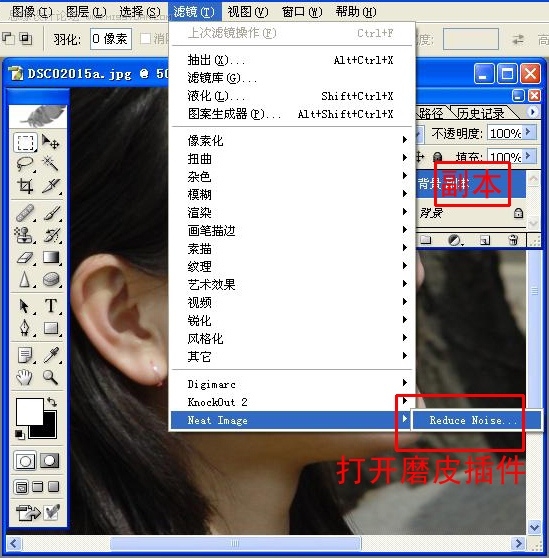
2、点击面板左上的躁点过滤设置,然后按住鼠标左键在人物皮肤上拉出一个取样分析
框,松开鼠标后系统会自动进行分析降躁(磨皮),此时可在框内看到磨皮后的效果,如果
对框内系统默认数据得出的效果不满意,面板右侧的数据栏可供调整(躁点等级和躁点降低
数量条,%比越大磨的越很,锐化数量条同理),可多尝试,直到满意,按应用键返回。
见图6、7
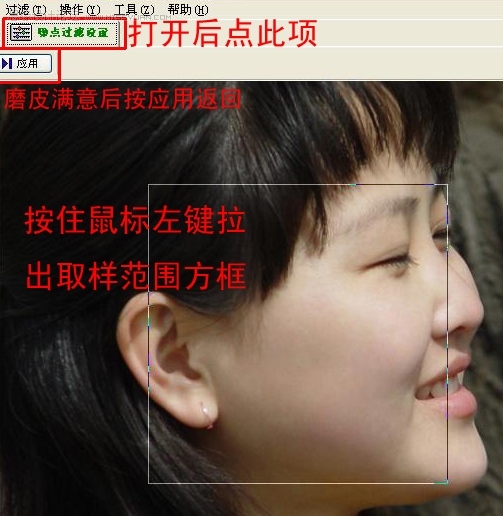
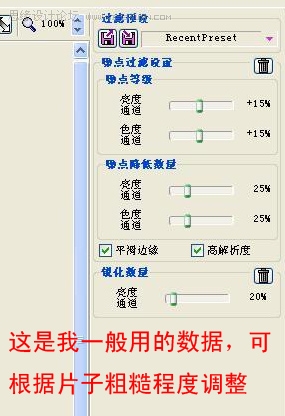
3、返回到PS状态后,还可通过对副本的微调来进行更精确的调整,在工具面板选橡皮
工具,调小透明度,然后在磨过皮的副本层上把需要保留细节和清晰度的地方擦出来,如眼
睛、嘴唇、眉毛、头发等地方,因为调小了橡皮的透明度,所以可保证擦的不留痕迹,我一
般不擦。见图8
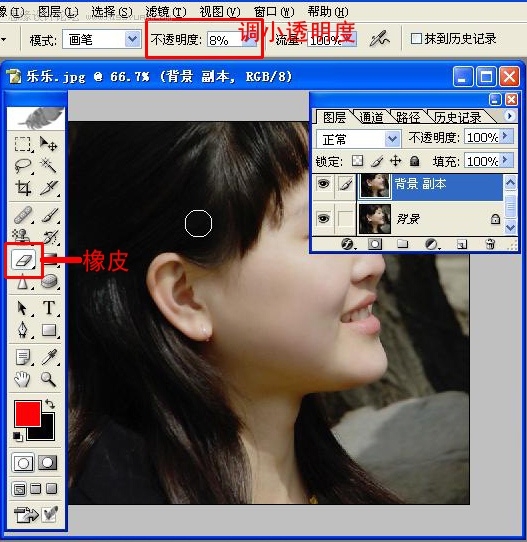
4、满意后合并图层。见图9

 情非得已
情非得已
推荐文章
-
 复古效果:用PS调出儿童照片复古电影效果2019-08-02
复古效果:用PS调出儿童照片复古电影效果2019-08-02
-
 暖色效果:用PS调出外景人像暖黄色效果2019-07-29
暖色效果:用PS调出外景人像暖黄色效果2019-07-29
-
 清新人像:用PS调出逆光人像小清新效果2019-04-16
清新人像:用PS调出逆光人像小清新效果2019-04-16
-
 电影色调:用PS减法调出电影胶片效果2019-03-29
电影色调:用PS减法调出电影胶片效果2019-03-29
-
 复古效果:PS调出人像复古电影艺术效果2019-01-17
复古效果:PS调出人像复古电影艺术效果2019-01-17
-
 Photoshop调出外景人像暖色淡雅效果2018-11-29
Photoshop调出外景人像暖色淡雅效果2018-11-29
-
 Photoshop调出梦幻唯美风格的少女照片2018-10-17
Photoshop调出梦幻唯美风格的少女照片2018-10-17
-
 Photoshop详细解析夜景风光如何后期修图2018-09-29
Photoshop详细解析夜景风光如何后期修图2018-09-29
-
 Photoshop调出清晨村庄照片暖色效果2018-09-29
Photoshop调出清晨村庄照片暖色效果2018-09-29
-
 Photoshop调出婚纱外景春夏秋冬四季效果2018-09-20
Photoshop调出婚纱外景春夏秋冬四季效果2018-09-20
热门文章
-
 Photoshop结合CR修出通透干净的人像肤色2021-03-04
Photoshop结合CR修出通透干净的人像肤色2021-03-04
-
 Photoshopo调出外景人像金黄色皮肤效果2021-03-05
Photoshopo调出外景人像金黄色皮肤效果2021-03-05
-
 古风效果:用PS制作古色古香的古风人像
相关文章11762019-07-16
古风效果:用PS制作古色古香的古风人像
相关文章11762019-07-16
-
 INS复古效果:用PS制作Normcore风格效果
相关文章7862019-04-08
INS复古效果:用PS制作Normcore风格效果
相关文章7862019-04-08
-
 清新效果:用PS制作干净通透的人像
相关文章9512019-04-07
清新效果:用PS制作干净通透的人像
相关文章9512019-04-07
-
 Photoshop调出外景人像暖黄色艺术效果
相关文章4732018-11-16
Photoshop调出外景人像暖黄色艺术效果
相关文章4732018-11-16
-
 Photoshop光影作品的前期拍摄和后期思路
相关文章8502018-10-10
Photoshop光影作品的前期拍摄和后期思路
相关文章8502018-10-10
-
 Photoshop调出外景风光暗色电影艺术效果
相关文章3572018-06-19
Photoshop调出外景风光暗色电影艺术效果
相关文章3572018-06-19
-
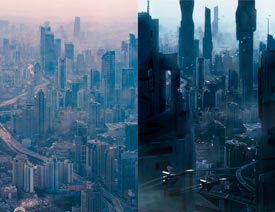 Photoshop制作蓝色主题风格的电影艺术效果
相关文章5982018-05-28
Photoshop制作蓝色主题风格的电影艺术效果
相关文章5982018-05-28
-
 Photoshop调出人像照片质感冷色效果
相关文章5212018-04-30
Photoshop调出人像照片质感冷色效果
相关文章5212018-04-30
